
|
Elektronische Dateien speichern |
Scroll |
Es gibt mehrere Methoden zum Speichern elektronischer Dateien in Therefore™. Sie können Dateien über Windows-Explorer und eine Integration mit Drittherstellerprodukten importieren oder Dateien auch direkt aus Windows-Explorer in den Therefore™ Navigator ziehen.
So speichern Sie Dateien in Therefore™:
1.Öffnen Sie Windows-Explorer und navigieren Sie zu den gewünschten Dateien. Ziehen Sie die Dateien auf die relevante Kategorie im Therefore™ Navigator (dies kann auch eine Kategorie in der Ansicht "Favoriten" sein).
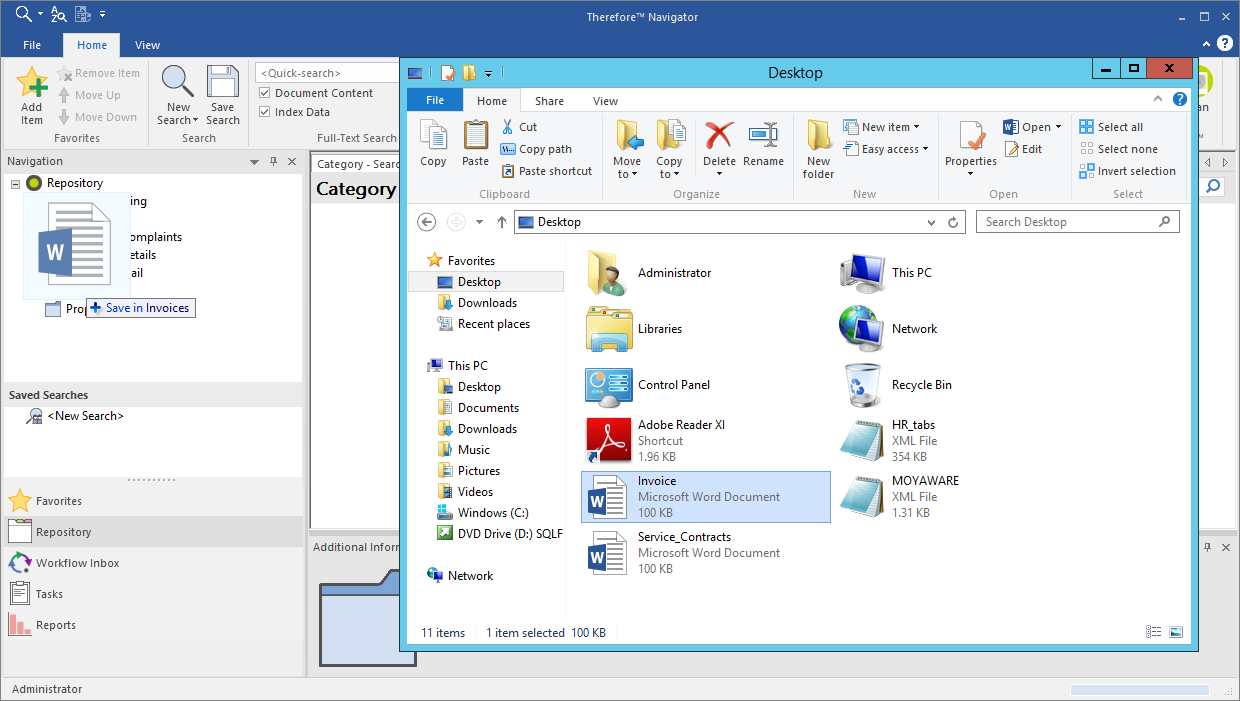
2.Das Dialogfeld mit den Indexdaten der Kategorie wird geöffnet. Wenn Sie mehrere Dokumente ausgewählt haben, können Sie unter der Schaltfläche "Speichern" festlegen, ob die ausgewählten Dateien "Als ein Dokument" oder "Als separate Dokumente" gespeichert werden sollen. Sie können verschiedene Standardwerte, wie z. B. Dateiname und Dateierweiterung, zum automatischen Ausfüllen der Indexfelder verwenden. Diese müssen im Rahmen der Kategorieerstellung konfiguriert werden. Wenn Sie die ausgewählten Dateien als ein Dokument speichern, werden die Standardwerte aus der ausgewählten Datei übernommen. Wenn Sie die Dateien als getrennte Dokumente speichern, sind diese Standardwerte ausgegraut, um anzuzeigen, dass sie beim Speichern automatisch ausgefüllt werden. Die Standardwerte können manuell geändert werden. In diesem Fall werden die manuell eingegebenen Werte auf alle Dokumente angewendet. Nähere Informationen dazu finden Sie unter Eigenschaften von Indexfeldern. Nachdem Sie alle Indexdaten angegeben haben, klicken Sie auf "Speichern", um die Dokumente zu Therefore™ hinzuzufügen.
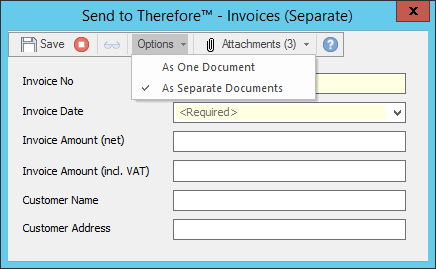
|
•Wenn die Kategorie, auf die Sie die Datei ziehen, zu einer Aktendefinition gehört, können Sie festlegen, ob die Datei zu einer bestehenden Akte hinzugefügt werden soll oder ob Sie eine neue Akte erstellen wollen. •Wenn Sie ein einzelnes Dokument speichern, können Sie es zur Ansicht und zur Indexierung im Therefore™ Viewer öffnen, indem Sie im Dialogfeld "An Therefore™ senden" auf das Ansichtssymbol klicken. |

